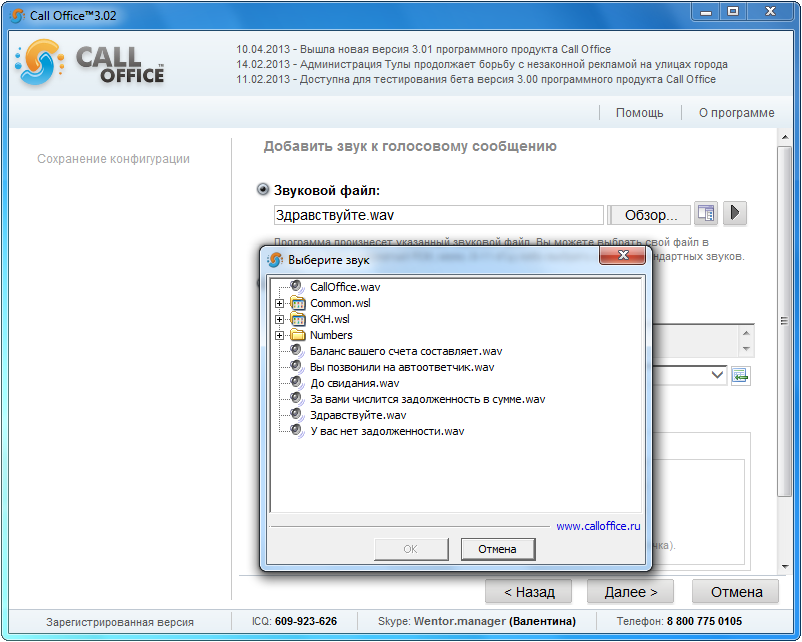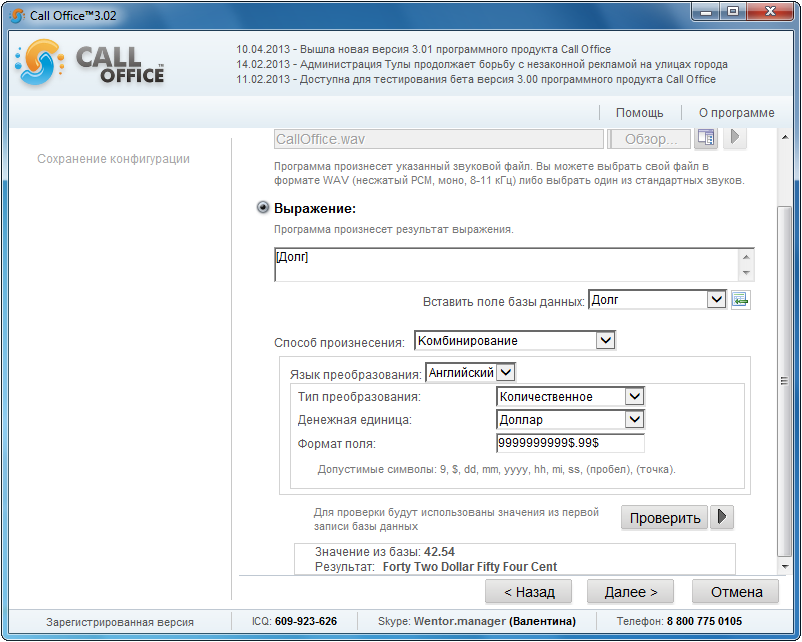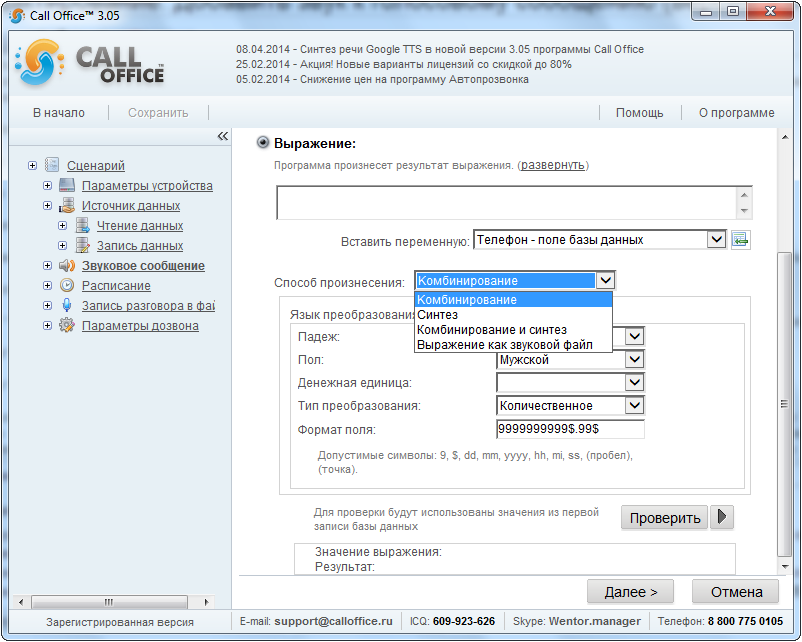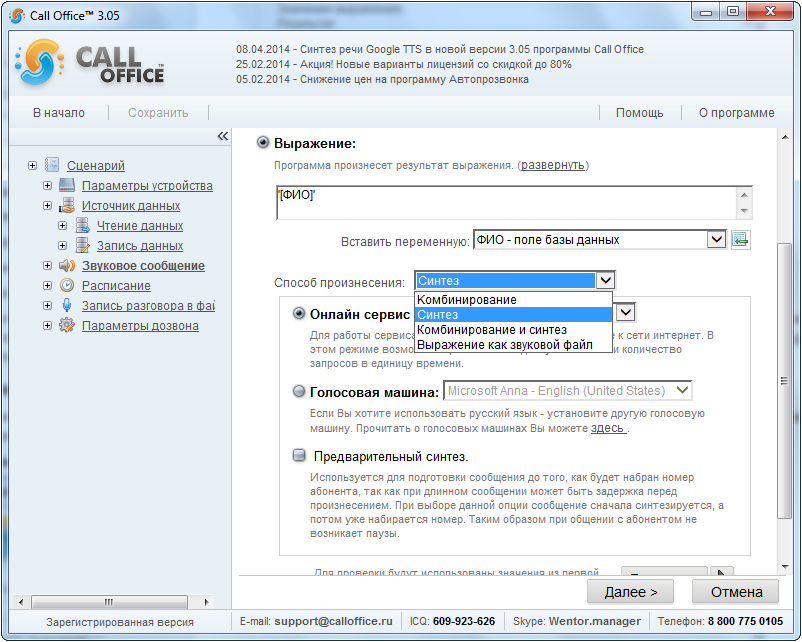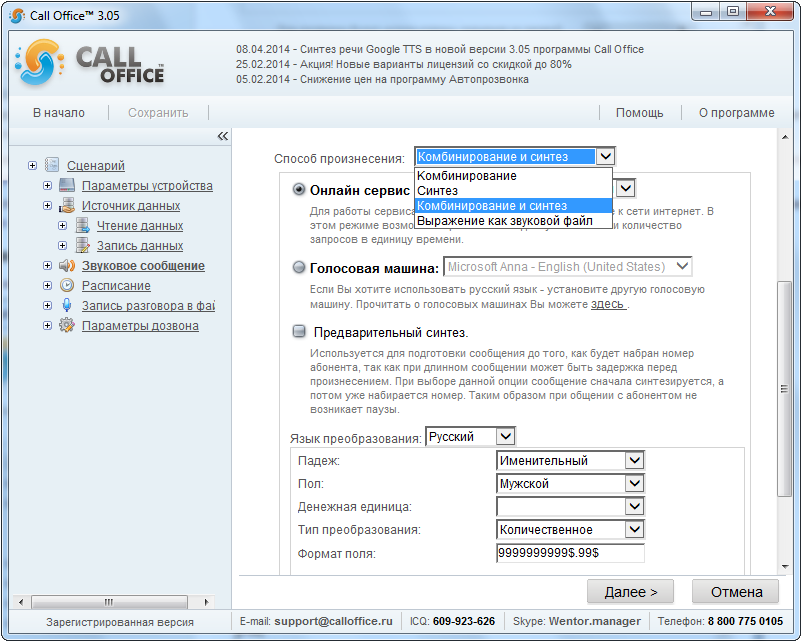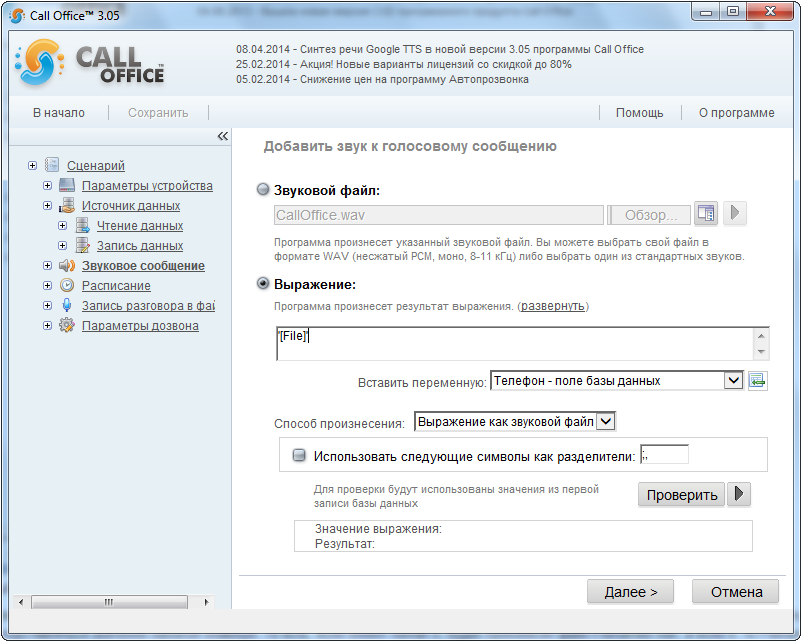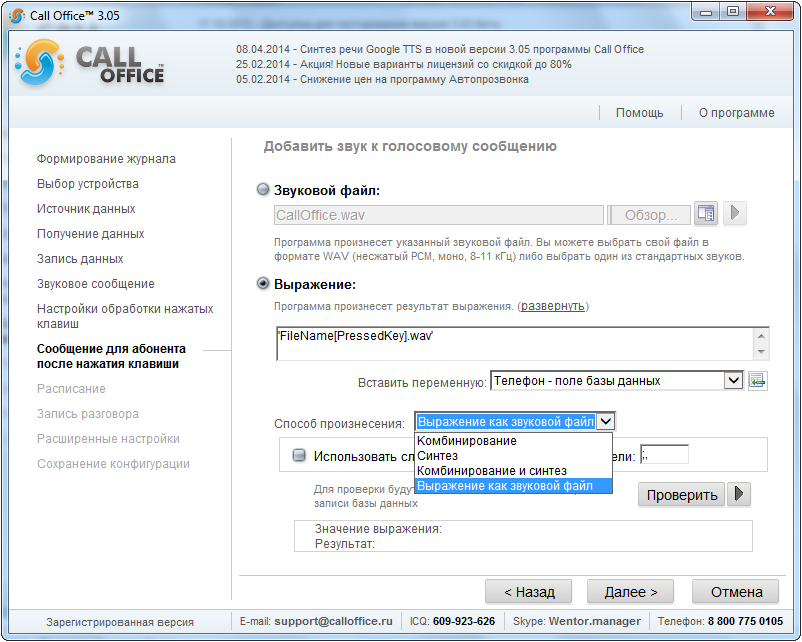Добавить звук к голосовому сообщению (версия 3.xx): различия между версиями
McBurns (обсуждение | вклад) (→Синтез) |
McBurns (обсуждение | вклад) (→Синтез) |
||
| Строка 49: | Строка 49: | ||
[[Файл:WikiAddSoundSynthesis.png]] | [[Файл:WikiAddSoundSynthesis.png]] | ||
До версии 3.05 для синтеза можно было использовать только установленную на компьютере пользователя [http://www.calloffice.ru/Article/golosovaja_mashina_sakrament голосовую машину]. Начиная с версии 3.05 для синтеза голоса | До версии 3.05 для синтеза можно было использовать только установленную на компьютере пользователя [http://www.calloffice.ru/Article/golosovaja_mashina_sakrament голосовую машину]. Начиная с версии 3.05 для синтеза голоса помимо установленной на компьютере голосовой машины можно использовать сервис Google TTS. Именно этот сервис используется в [http://translate.google.ru/#ru/en/%D0%9F%D1%80%D0%B8%D0%B2%D0%B5%D1%82! Переводчике Google], если нажать кнопку «Прослушать». | ||
Для работы сервиса необходимо постоянное подключение к сети интернет. | |||
В этом режиме возможны ограничения на длину текста и/или количество запросов в единицу времени. | |||
Синтезируемый текст необходимо обязательно взять в кавычки, так как содержимое поля «Выражение» вычисляется программой. В противном случае появится [[Часто Задаваемые Вопросы/Воспроизведение сообщений#В. При воспроизведении фразы при помощи голосовой машины появляется сообщение о синтаксической ошибке. |сообщение об ошибке]] вместо звука. | Синтезируемый текст необходимо обязательно взять в кавычки, так как содержимое поля «Выражение» вычисляется программой. В противном случае появится [[Часто Задаваемые Вопросы/Воспроизведение сообщений#В. При воспроизведении фразы при помощи голосовой машины появляется сообщение о синтаксической ошибке. |сообщение об ошибке]] вместо звука. | ||
Версия 03:54, 24 апреля 2014
Страница добавления звуков к голосовому сообщению.
Звуковой файл
Можно добавить звуковой файл в формате wav к сообщению.
Нажмите кнопку ![]() для выбора звуков из папки Call Office или установленных голосовых библиотек.
для выбора звуков из папки Call Office или установленных голосовых библиотек.
Нажмите кнопку «Обзор», чтобы указать файл в другой папке компьютера.
Нажмите кнопку ![]() , чтобы прослушать выбранный звук.
, чтобы прослушать выбранный звук.
Выражение
Выражение позволяет добавлять к голосовому сообщению произвольные данные, в том числе из базы данных, используемой для работы сценария. Выбрав в выпадающем списке поле базы данных, нажмите на кнопку ![]() , чтобы добавить его название в строку выражения.
, чтобы добавить его название в строку выражения.
Для произнесения результата выражения можно использовать несколько способов:
Комбинирование
Позволяет преобразовывать значение выражения в даты, суммы и т.д. Для произнесения чисел и сумм в настоящее время используются русский, английский и казахский языки. Для произнесения дат – русский и английский.
Можно задать тип преобразования. Количественный: один, два, три и т.д. Порядковый: первый, второй и т.д.
Можно задать денежную единицу. Для каждого языка денежные единицы различаются.
Формат поля определяет, в каком виде или какую часть значения поля необходимо произнести.
Например, если поле [Дата] содержит «05.06.2013», а в поле формата записано «yyyy», будет произнесён только год.
Допустимые символы в формате и их значения:
9 - цифра; 0 - цифра c ведущими нулями; $ - денежная единица; . - разделитель разрядов;
dd - день; mm - месяц; yyyy - год;
hh - час; mi - минута; ss - секунда.
Символ 9 следует использовать в формате, если необходимо произнести обычное число, например, сумму задолженности. Например, число 211100 в формате 999999 будет произнесено как: Двести Одиннадцать Тысяч Сто. Если же необходимо произносить число как номер телефона, в формате следует использовать символ 0. В этом случае число 211100 в формате 00 00 00 будет произнесено как: Двадцать Один Одиннадцать Ноль Ноль.
Синтез
При синтезе сообщений в обязательном порядке возьмите фразу в кавычки, иначе программа обрабатывает её как переменные, что приводит к ошибке при работе сценария.
До версии 3.05 для синтеза можно было использовать только установленную на компьютере пользователя голосовую машину. Начиная с версии 3.05 для синтеза голоса помимо установленной на компьютере голосовой машины можно использовать сервис Google TTS. Именно этот сервис используется в Переводчике Google, если нажать кнопку «Прослушать».
Для работы сервиса необходимо постоянное подключение к сети интернет. В этом режиме возможны ограничения на длину текста и/или количество запросов в единицу времени.
Синтезируемый текст необходимо обязательно взять в кавычки, так как содержимое поля «Выражение» вычисляется программой. В противном случае появится сообщение об ошибке вместо звука.
При использовании сервиса Google необходимо помнить об ограничениях, налагаемых им. Например, сообщение длиной более 100 символов вызовет сообщение об ошибке.
Комбинирование и синтез
При использовании комбинирования и синтеза, программа вычисляет и обрабатывает значение выражения таким же образом, как при использовании комбинирования, а произносит его при помощи голосовой машины или сервиса Google (начиная с версии 3.05).
Выражение как звуковой файл
Берёт имя звукового файла из поля базы данных и произносит этот звуковой файл.
При выборе параметра «Использовать следующие символы как разделители» можно указывать несколько звуковых файлов в одной ячейке базы данных.
Для страницы "Сообщение для абонента после нажатия клавиши" при обработке DTMF-сигналов предопределена переменная PressedKey. На рисунке ниже вместо неё будет подставляться значение нажатой клавиши. То есть, если клиент нажал 0, будет произнесён файл Filename0.wav, а если 6, то Filename6.wav.
Конечно же, соответствующие файлы необходимо заранее поместить в папку Sound с установленным Call Office либо в папке, куда указывает свойство SoundPath.